Contoh Cara Membuat Piagam atau Sertifikat Lomba Burung Berkicau dengan CorelDRAW
Contoh Cara Membuat Piagam atau Sertifikat Lomba Burung Berkicau dengan CorelDRAW - Lanjut dari artikel sebelumnya tentang Cara Membuat Desain Piagam Penghargaan Lomba Burung dengan Menggunakan Kertas Piagam di CorelDRAW X4. Jika pada cara sebelumnya kita hanya mendesain atau mensetting beberapa bagian blanko kertas piagamnya saja, kali ini kita akan membuat desain piagamnya dari awal. Jadi kita buat seluruh desainya secara manual.
Dalam tutorial ini beberapa cara yang digunakan sudah sering saya share di blog ini, jadi jika pada langkah yang saya jelaskan sobat belum mengerti, silahkan baca pada artikel yang saya beri link agar sobat dapat mempelajarinya terlebih dahulu.
Dari beberapa piagam atau sertifikat yang coba saya buatkan tutorialnya, ternyata piagam lomba burung berkicau ini menurut saya yang paling banyak peminatnya atau paling sering dicari.
Tutorial pertama tentang membuat desain piagam saya coba menulis tentang cara membuat piagam lomba memancing, namun ternyata peminatnya yang mencari desain piagam memancing masih kalah dengan desain piagam lomba burung berkicau.
Maka dari itu Kumpulan Tutorial membuatkan dua cara membuat piagam lomba burung berkicau dari yang menggunakan kertas blanko piagam yang tentunya bisa sobat cari dengan mudah di toko ATK. Dan yang kedua adalah dengan menggunakan kertas piagam yang polos.
Inspirasi desain ini saya dapat dari situs Freepik. Seperti biasa, di akhir artikel saya juga akan menyertakan file mentahan desain piagam ini dalam bentuk .cdr yang bisa sobat edit lagi teks dan desainnya sesuka hati. Dan tentunya gratis!. Silahkan sobat simak tutorialnya berikut.
Dalam tutorial ini beberapa cara yang digunakan sudah sering saya share di blog ini, jadi jika pada langkah yang saya jelaskan sobat belum mengerti, silahkan baca pada artikel yang saya beri link agar sobat dapat mempelajarinya terlebih dahulu.
Dari beberapa piagam atau sertifikat yang coba saya buatkan tutorialnya, ternyata piagam lomba burung berkicau ini menurut saya yang paling banyak peminatnya atau paling sering dicari.
Tutorial pertama tentang membuat desain piagam saya coba menulis tentang cara membuat piagam lomba memancing, namun ternyata peminatnya yang mencari desain piagam memancing masih kalah dengan desain piagam lomba burung berkicau.
Maka dari itu Kumpulan Tutorial membuatkan dua cara membuat piagam lomba burung berkicau dari yang menggunakan kertas blanko piagam yang tentunya bisa sobat cari dengan mudah di toko ATK. Dan yang kedua adalah dengan menggunakan kertas piagam yang polos.
Inspirasi desain ini saya dapat dari situs Freepik. Seperti biasa, di akhir artikel saya juga akan menyertakan file mentahan desain piagam ini dalam bentuk .cdr yang bisa sobat edit lagi teks dan desainnya sesuka hati. Dan tentunya gratis!. Silahkan sobat simak tutorialnya berikut.
Langkah ke - 1
Buka aplikasi CorelDRAW sobat kemudian buatlah ukuran kertas A4.
Langkah ke - 2
Kemudian buat objek dengan menggunakan Rectangle Tool (F6) dengan ukuran 195 x 282 mm.
Lalu berikan warna Radial, dengan kombinasi warna putih dan 10% Black. Silahkan baca cara membuat warna fill Radial pada artikel berikut :
Langkah ke - 3
Selanjutnya buat garis diagonal dengan menggunakan Frehand Tool pada sisi sudut bawah kiri dan kanan atas.
Langkah ke - 4
Selanjutnya PowerClip kedua objek garis tersebut kedalam objek yang pertama. Baca cara PowerClip di artikel berikut :
Baca juga : Fungsi dan Cara Menggunakan PowerClip CorelDRAW
Langkah ke - 5
Pada mode Edit Contents, silahkan sobat pilih Interactive Blend Tool. Isi Number of Steps or Offset Between Blend Shapes dengan angka "100".
Untuk membuat efek Blendnya silahkan klik pada garis pertama kemudian tahan lalu arahkan pointer mouse ke arah garis kedua, setelah itu lepas pointer mouse.
Langkah ke - 6
Kemudian ganti warna Outline tersebut dengan warna 10% Black kemudian berikan efek transparansi Uniform Starting Transparency "70". Baca fungsi dan cara menggunakan Transparansi Tool pada artikel berikut :
Langkah ke - 7
Buat sebuah objek kurang lebih berukuran 36 x 37 mm, lihat gambar nomor 1. Kemudian gunakan Shape Tool (F10) untuk membuat bentuk objeknya seperti nomor 2. Setelah itu beriwarna R : 12 G : 97 B : 44.
Untuk lebih lengkapnya jika sobat belum mengerti cara mengubah bentuk dengan menggunakan Shape Tool (F10), sobat bisa membaca artikel berikut :
Baca juga : Membuat Desain Label Makanan di CorelDRAW
Langkah ke - 8
Berikutnya sobat jadikan dua objek tersebut dengan cara copas lalu berikan warna hitam pada objek kopi, lalu letakkan dibawah objek pertama. Jangan lupa berikan warna Outline, lihat gambar berikut.
Langkah ke - 9
Buatlah objek putih dengan menggunakan Frehand Tool untuk menutupi bagian sebelah kiri objek tadi. Kemudian berikan efek transparansi Linear.
Langkah ke - 10
Pilih Rectangle Tool (F6) lalu buatlah objek dengan ukuran kurang lebih 10 x 40 mm.
Selanjutnya kita buat hiasan di sisi kanan dan kirinya, membuat objek seperti ini sudah pernah dijelaskan pada artikel sebelumnya tentang Cara Membuat Desain Piagam Penghargaan Lomba Burung dengan Menggunakan Kertas Piagam di CorelDRAW X4.
Atau baca di artikel tentang tipografi CorelDRAW. Disitu ada beberapa kreasi mengenai bentuk objek seperti ini, silahkan baca :
Baca juga : Kumpulan Tutorial Tipografi CorelDRAW
Kita lanjut..... Pilih Frehand Tool (F5) kemudian buat objek seperti gambar dibawah.
Berikutnya ubah bentuknya dengan menggunakan Shape Tool (F10).
Lakukan juga pada sisi sebelahnya.
Langkah ke - 12
Warnai objek tersebut dengan warna Black. Kemudian buatlah tulisan di tengahnya. Untuk cara membuat tulisan melengkung tersebut sobat bisa membacanya pada artikel berikut :
Langkah ke - 13
Selanjutnya pilih Smart Fill Tool untuk mewarnai garis singgung pada sisi bagian bawah objek tersebut. Lihat gambar dibawah!. Jika sobat belum mengerti cara mewarnai objek dengan menggunakan Smart Fill Tool, silahkan baca artikel berikut :
Langkah ke - 14
Berikutnya kita buat lagi objek di posisi kiri bawah objek background tadi. Buatlah objek berukuran kurang lebih 97,5 x 44,5 mm dengan menggunakan Rectangle Tool.
Kemudian atur bentuk objeknya seperti gambar berikut.
Lalu warnai dengan warna R : 24 G : 24 B : 24.
Langkah ke - 15
Selanjutnya buat garis melengkung dengan menggunakan Freehand Tool kemudian atur bentuknya mengikuti lekukan gambar sebelumnya, lihat gambar dibawah!
Langkah ke - 16
Warnai garis singgung objek tersebut dengan menggunakan Smart Fill Tool. Cara mewarnai dengan menggunakan Smart Fill Tool sudah disampaikan diatas.
Oke...jika sobat masih bingung akan saya jelaskan sedikit....
Pilih Smart Fill Tool > atur fill color sesui dengan warna yang akan digunakan. Kemudian klik pada bagian garis singgung yang akan diberikan warna, lihat gambar yang saya lingkari merah dibawah!
Dengan begitu bagian yang diklik dengan menggunakan Smart Fill Tool maka akan menjadi sebuah objek baru mengikuti bentuk garis singgung trsebut. Silahkan sobat hapus garis tadi yang sudah tidak terpakai.
Dengan begitu bagian yang diklik dengan menggunakan Smart Fill Tool maka akan menjadi sebuah objek baru mengikuti bentuk garis singgung trsebut. Silahkan sobat hapus garis tadi yang sudah tidak terpakai.
Langkah ke - 17
Setelah itu ubah warna objek tadi dengan menggunakan warna R : 120 G : 97 B : 44.
Copas objek tersebut kemudian beri warna hasil kopian tadi dengan warna R : 217 G : 203 B : 130 kemudian berikan efek transparansi dengan type Linear. Jika sobat belum mengerti cara memberikan efek transparansi di CorelDRAW, silahkan sobat baca artikel berikut :
Setelah itu letakan di tengah - tengah objek pertama tadi hingga menghasilkan efek warna gradasi.
Sebenarnya bisa juga langsung dengan menggunakan cara mewarnai dengan warna Fountain, tapi sesekali saya ingin share juga cara membuat warna gradasi dengan cara yang berbeda.
Langkah ke - 18
Setelah itu blok semua objek yang barusan kita buat, kemudian copas objek tersebut, lalu klik Mirror Horizontally. Letakan posisinya di sebelah kanan, lihat gambar dibawah.
Kemudian berikan transparansi putih pada objek sebelah kirinya.
Langkah ke - 19
Berikutnya sobat buat objek label seperti gambar dibawah! Cara membuatnya sudah beberapa kali saya share di blog ini. Silahkan sobat baca - baca pada label Tutorial CorelDRAW, atau silahkan baca artikel berikut :
Baca : Cara Membuat Desain Label dan Cara Membuat Piagam
Letakkan posisinya tepat di tengah - tengah objek sebelumnya.
Langkah ke - 20
Selanjutnya kita akan menambahkan logo ataupun vector burung, gambar bisa sobat dapatkan di google images. Buat objek lngkaran dengan menggunakan Ellipse Tool.
Setelah itu warnai dengan menggunakan warna Fountain Fill Custome (F11).
Langkah ke - 21
Copas lingkaran tersebut, bisa sobat gunakan warna atau tidak terserah. Karena nantinya lingkaran tersebut hanya akan kita gunakan sebagai media objek PowerClip.
Import gambar yang akan digunakan, setelah itu PowerClip kedalam objek lingkaran. Baca cara PowerClip diatas.
Langkah ke - 22
Letakkan posisinya seperti gambar dibawah, dan jangan lupa hilangkan Outlinenya.
Langkah ke - 23
Terakhir tinggal sobat tuliskan format penulisan piagamnya seperti kategori juara, alamat penyelenggaraan, hadiah, panitia, dll
Masing - masing jenis font yang saya gunakan saya sertakan pada gambar dibawah.
Semoga tutorial tentang cara membuat piagam burung berkicau ini dapat bermanfaat dan dapat menumbuhkan inspirasi sobat dalam mendesain piagam. Terimakasih...
Tag : belajar coreldraw untuk pemula dan profesional, download template piagam gratis format cdr, piagam lomba burung berkicau keren, contoh desain piagam lomba burung, cara membuat desain piagam lomba burung, contoh penulisan piagam lomba burung, contoh piagam kicau mania, contoh piagam penghargaan lomba burung, cara membuat piagam penghargaan dengan coreldraw, cetak piagam di sungai bahar, percetakan sungai bahar, kumpulan pengguna coreldraw indonesia.
Tag : belajar coreldraw untuk pemula dan profesional, download template piagam gratis format cdr, piagam lomba burung berkicau keren, contoh desain piagam lomba burung, cara membuat desain piagam lomba burung, contoh penulisan piagam lomba burung, contoh piagam kicau mania, contoh piagam penghargaan lomba burung, cara membuat piagam penghargaan dengan coreldraw, cetak piagam di sungai bahar, percetakan sungai bahar, kumpulan pengguna coreldraw indonesia.
Download Template Piagam atau Sertifikat Lomba Burung Berkicau .cdr
Size : 318.39KB







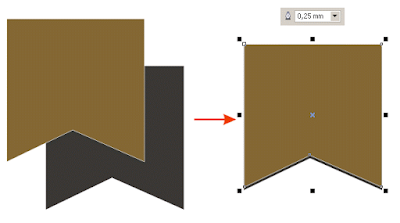

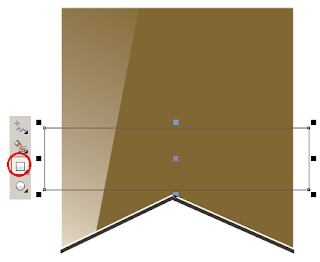

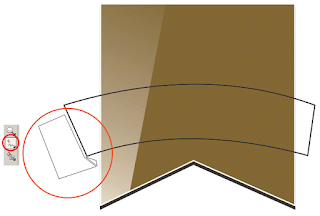




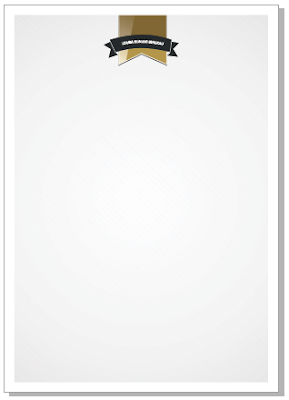



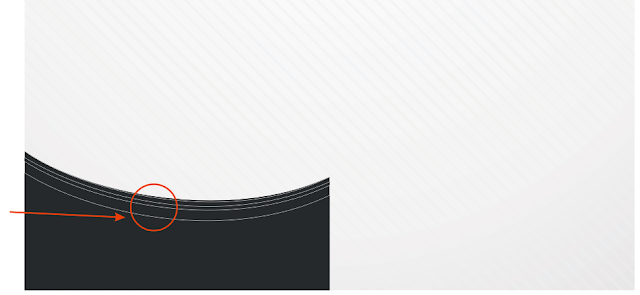

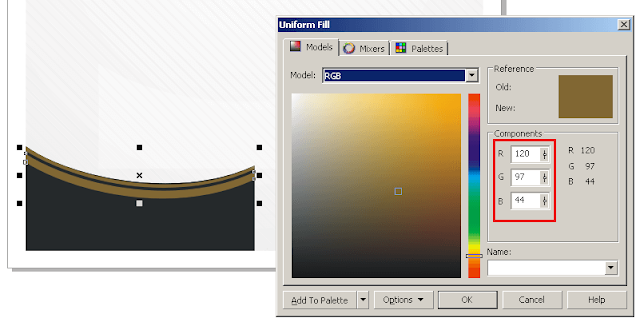

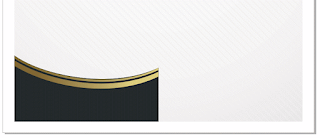





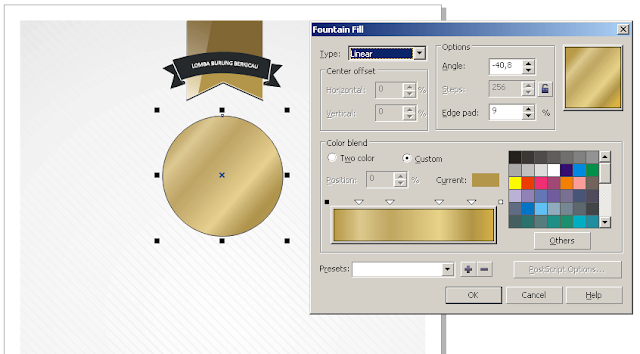




Post a Comment for "Contoh Cara Membuat Piagam atau Sertifikat Lomba Burung Berkicau dengan CorelDRAW"
Berkomentarlah yang baik. Jangan SPAM atau meninggalkan link aktif di dalam komentar.